yuki
ハイローオートは第三者機関が発行するEVコードサイニング証明書を取得しておりますので、通常の自動売買ソフトよりも信頼性は高いのですが、お使いのPCのセキュリティ設定を高く設定していますとインストールではじかれてしまうことがあります
カオチャイ
特に、会社のPCやWindows10 Proをご利用の方などに発生する場合がございます
yuki
その場合は、下記の手順に従ってセキュリティレベルを変更して頂き、インストールをお願いいたします。

【ハイローオーストラリア対応】バイナリーオプション自動売買システムハイローオーストラリアでの取引を24時間自動売買化するシステム、ハイローオートのご紹介です。
複数同時通貨のエントリーや、口座凍結防止機能も搭載。もちろんVPSにも対応しております。
無料デモトレードも可能ですのでぜひ御覧くださいませ。...
セキュリティの警告
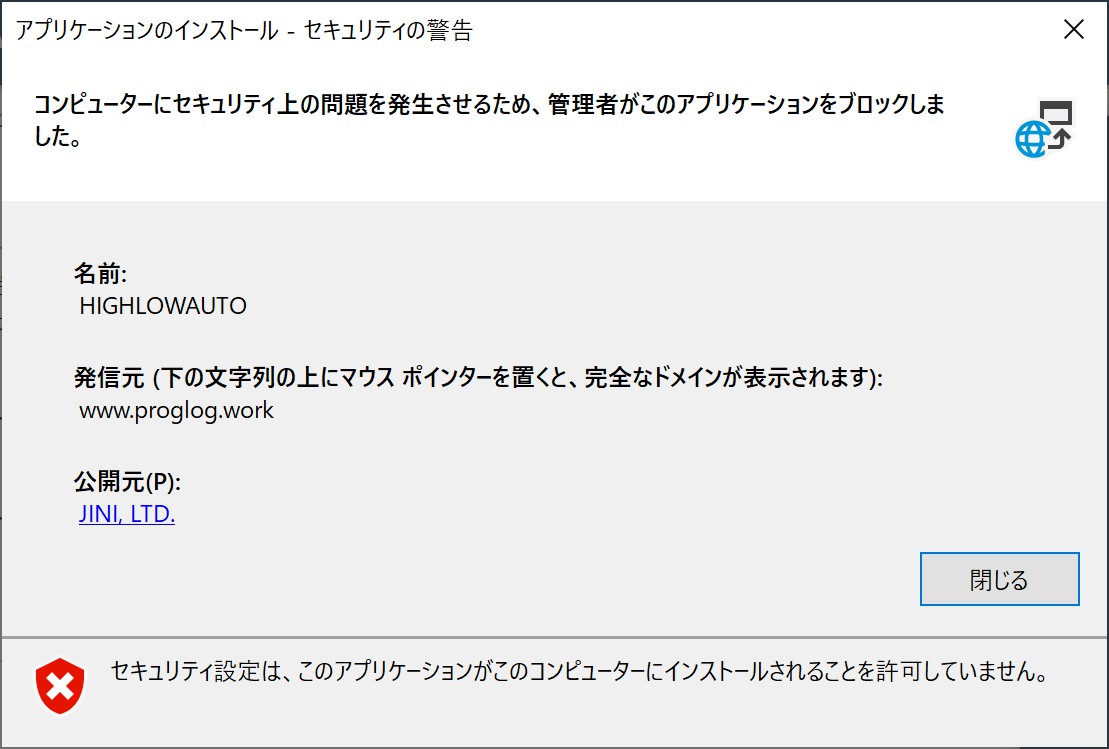
こちらの画面ですが、これはお客様のパソコンが、「インターネット上でダウンロードしたインストーラーでのインストールをブロックする」設定になっていると出てくる画面です。
ハイローオートはWindowsのインストーラーではなく、ハイローオート自身のインストーラーを使いますので、セキュリティレベルが高いとひっかかってしまいます。
こちらのブロックの設定に関してはお客様の環境によるものですので、下記をご覧になりながら対処をお願いしております。
レジストリキーの値を変更する
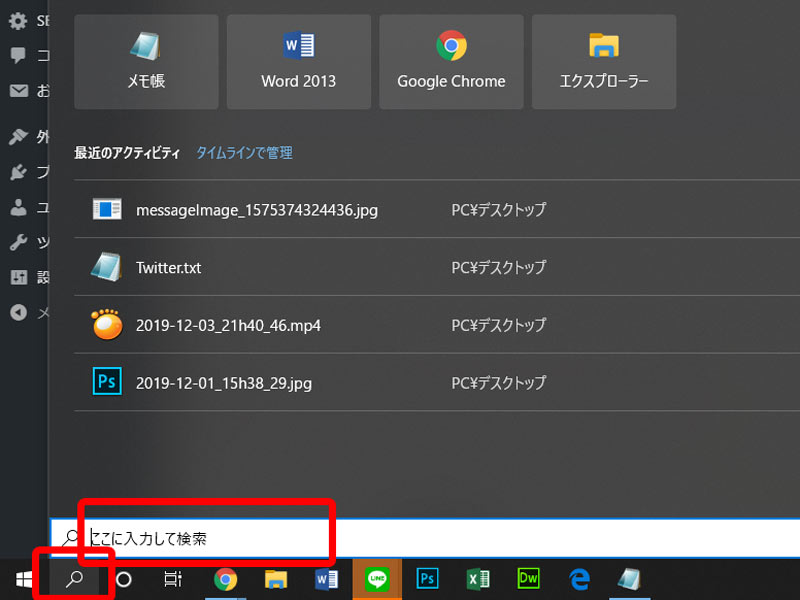 1,まずWindowsデスクトップ左下の検索マークをクリックして、検索窓を開きます
1,まずWindowsデスクトップ左下の検索マークをクリックして、検索窓を開きます

2,検索窓に【regedit】と入力しますとレジストリエディターがでますので、選択します。
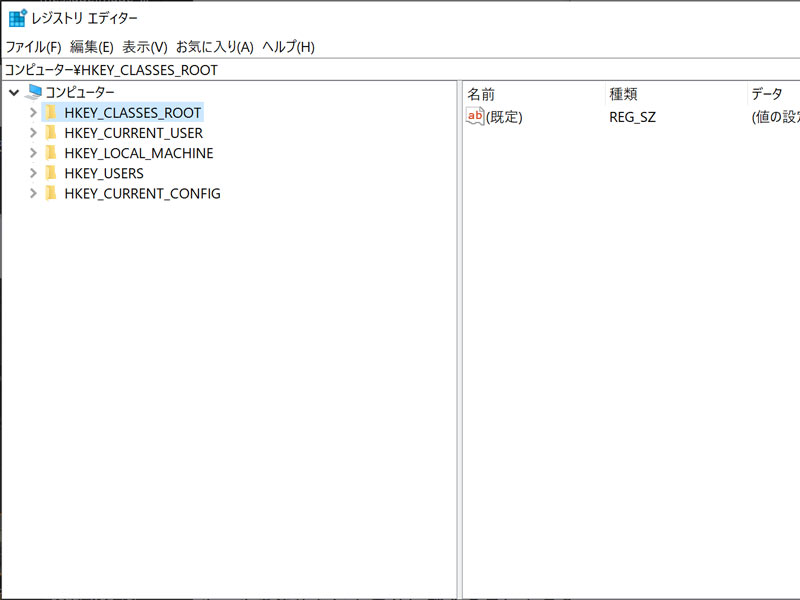 3,こんな画面が開きますので、【HKEY_LOCAL_MACHINE】→【SOFTWARE】→【Microsoft】→【.NETFramework】→【Security】→【TrustManager】→【PromptingLevel】と進んでください。
3,こんな画面が開きますので、【HKEY_LOCAL_MACHINE】→【SOFTWARE】→【Microsoft】→【.NETFramework】→【Security】→【TrustManager】→【PromptingLevel】と進んでください。
途中に【.NETFramework】がありますが、【NET Framework Setup】と間違える方も多いので気をつけて下さいね。
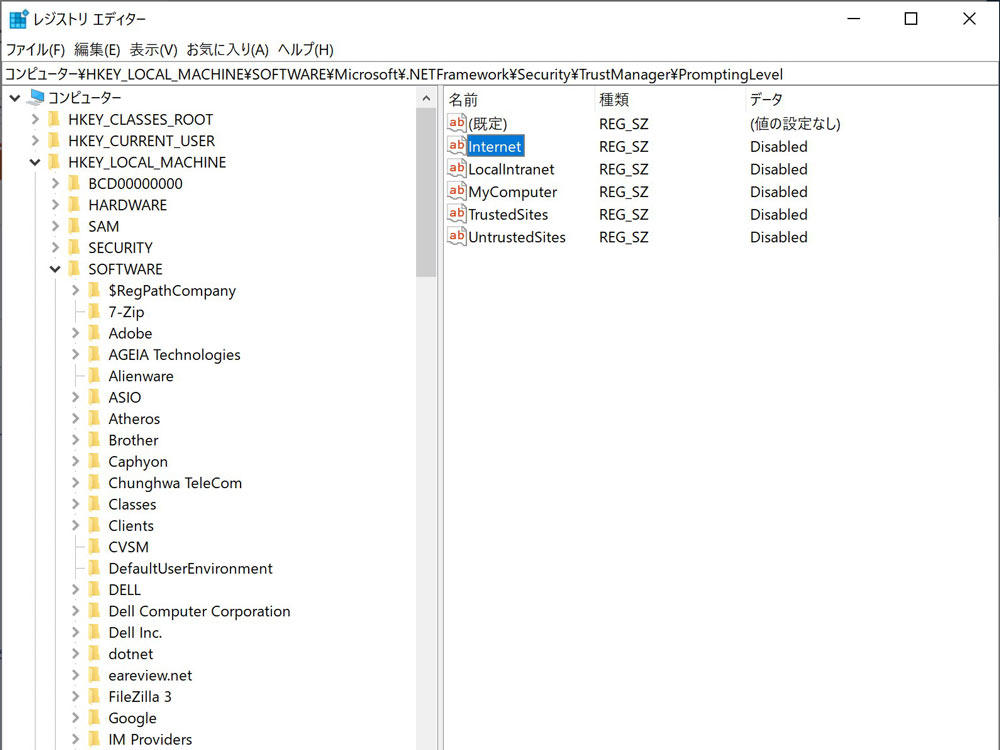
4,進みますとこちらの画面にたどり着きます。右側に【internet】と書かれたファイルがあるのを確認して下さい。
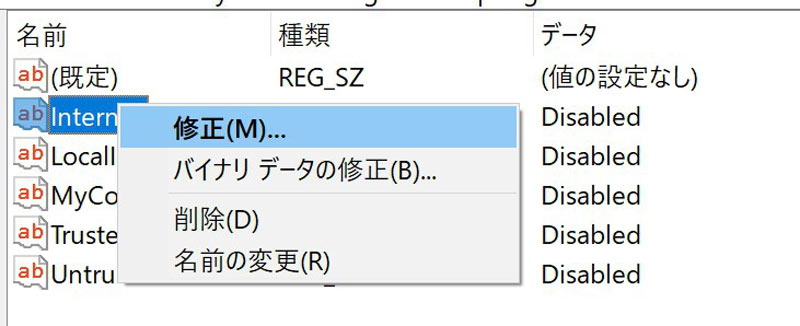
5,【internet】ファイルの上で右クリックを押して【修正】を選択します。
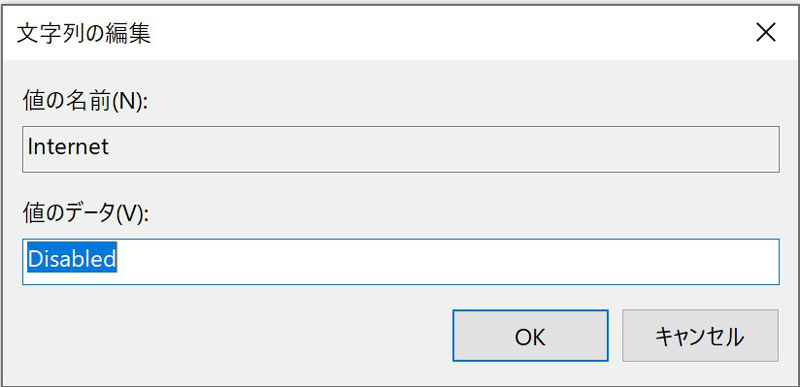 6,【値のデータ】が【Disabled】になっていますので・・・
6,【値のデータ】が【Disabled】になっていますので・・・
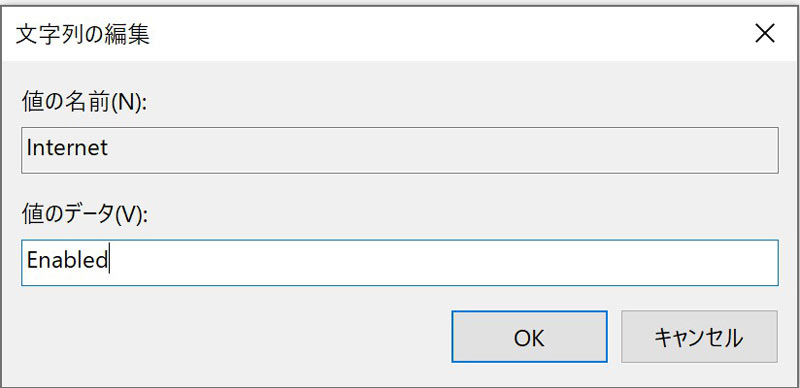 7,こちらを【Enabled】に変更してOKを押します。
7,こちらを【Enabled】に変更してOKを押します。
yuki
以上の設定でハイローオートのインストールが可能になります!
カオチャイ
ただし、パソコンの環境によってはレジストリフォルダの中の【TrustManager】フォルダが存在しない場合もございます
yuki
その場合は、ウィルス対策のソフトやファイヤーウォールなどが原因と考えられます。お使いのセキュリティソフトを一時停止などしてインストールをお願いいたします
スポンサーリンク

















